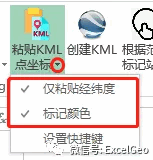1、使用场景
当你有一个Excel的站点列表:
如果将Excel的站点导入Google Earth,则需要用创建KML图层的软件创建KML图层,再用Google Earth打开
如果需要将Google Earth中的站点导入到Excel中……
这里提供了一个更为简便的操作:
将站点从Excel表格中直接复制、粘贴到Google Earth中
将Google Earth中的一个或多个站点,复制、粘贴到Excel表格
一点小小的改变,将繁琐变从容

2、使用说明
2.1、复制站点到Google Earth:
选中Excel中的站点列表,点击”复制到GoogleEarth”按钮,到Google Earth中,可以直接粘贴到Google Earth图层中。省去创建KML文件的繁琐。
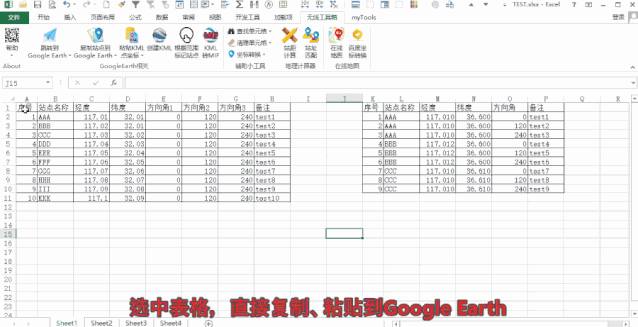
还可以设置快捷键、可以设置复制扇区图形。
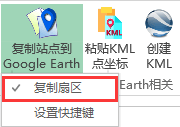
关于表格选择范围的说明:
- 选中一行数据,会直接复制。
- 选中多行数据,会询问是否包含标题行。如果选择的范围包含标题行,可直接回车确定;如果不包含标题行,直接快捷键N。
- 如果选中“复制扇区”,会询问扇区方向角数据在第几列(注意:是选中范围中的第几列),如果一行数据包含有多个方向角,可以用空格间隔。然后会询问扇区的半径(米)、扇区的宽度(°),依次输入数字即可。
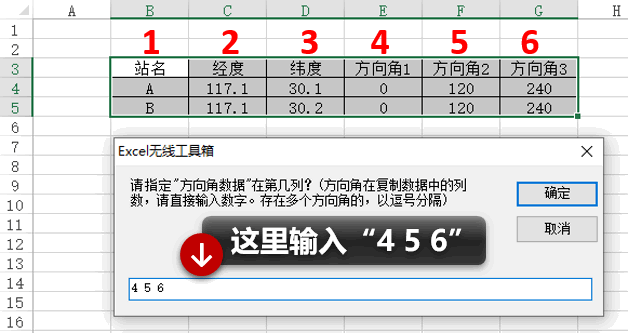
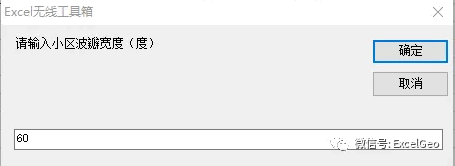
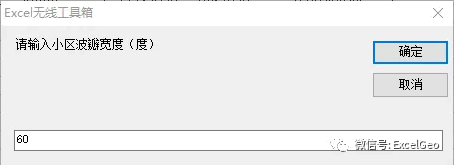
2.2、复制、粘贴到Excel表格
在Google中复制图层(可以是单个地标点、单个图层、或者文件夹),到Excel中,点击“粘贴KML坐标”按钮,即可将站点信息粘贴到Excel。可方便的将Google中规划的站点信息提取到Excel表格。
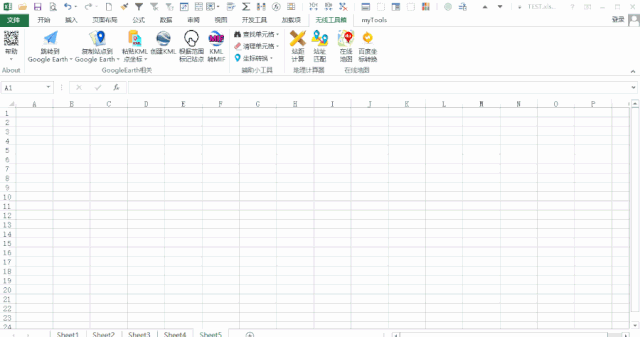
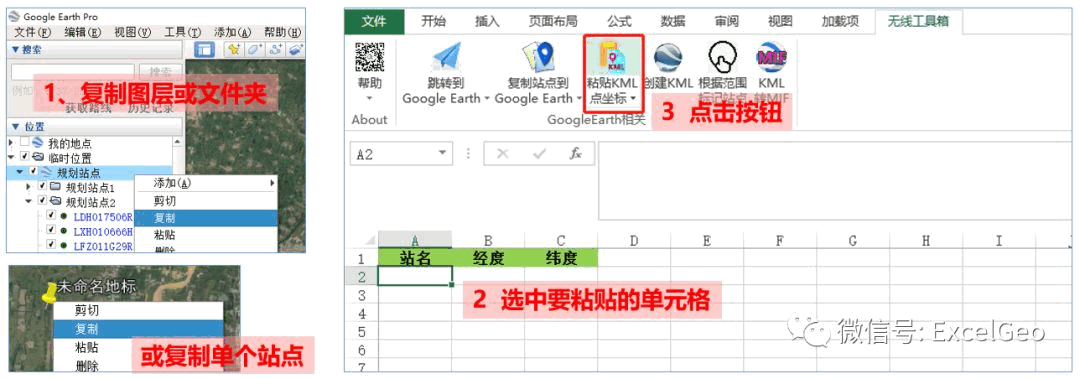
可以设置是否仅粘贴经纬度、是否标记颜色、快捷键。